Maison >Problème commun >Que dois-je faire s'il n'y a pas d'option de fichier compressé lors d'un clic droit sur Windows 10 ?
Que dois-je faire s'il n'y a pas d'option de fichier compressé lors d'un clic droit sur Windows 10 ?
- 藏色散人original
- 2021-03-25 15:40:0774146parcourir
La solution au problème de l'absence d'option de fichier compressé lors d'un clic droit sur Win10 : Tout d'abord, cliquez sur l'élément de menu "Démarrer/WinRar/Winrar" sur le bureau, puis cliquez sur l'élément de menu "Paramètres" ; , et cliquez sur « Intégration » dans la fenêtre des paramètres qui s'ouvre ; puis recherchez et cliquez sur le bouton « Éléments du menu contextuel » et enfin cochez « Ajouter au fichier compressé ».
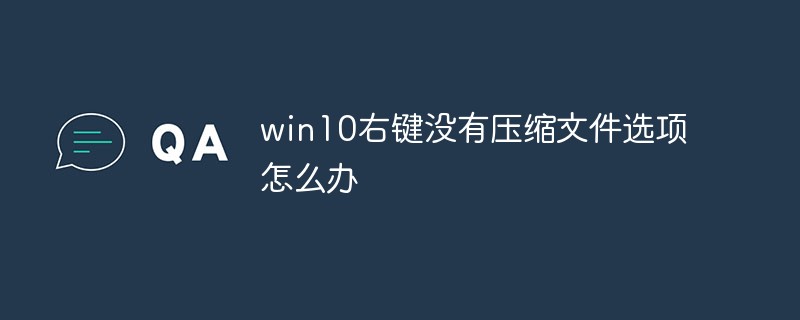
L'environnement d'exploitation de cet article : système Windows 10, WinRAR version 5.4, ordinateur DELL G3
Quand on clique avec le bouton droit sur un fichier dans Système Windows 10, nous avons constaté qu'il n'y avait aucun élément de menu pour les fichiers compressés dans le menu contextuel.
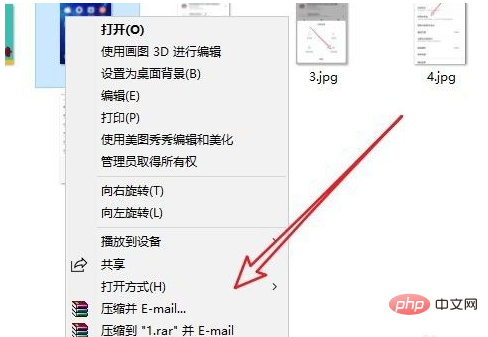
À ce stade, nous pouvons cliquer en séquence sur l'élément de menu "Démarrer/WinRar/Winrar" sur le bureau Windows 10.
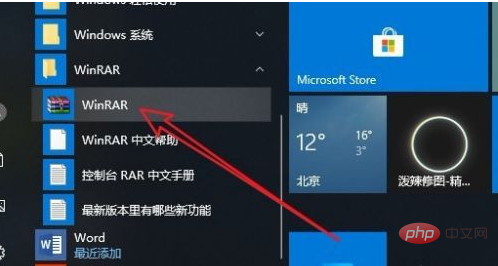
L'interface principale du logiciel Winrar s'ouvrira, cliquez sur l'élément de menu "Options" ci-dessus.
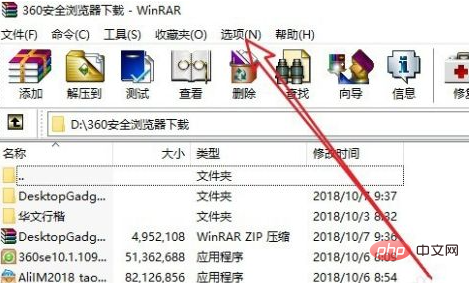
Dans le menu déroulant des options contextuelles, nous cliquons sur l'élément de menu "Paramètres".
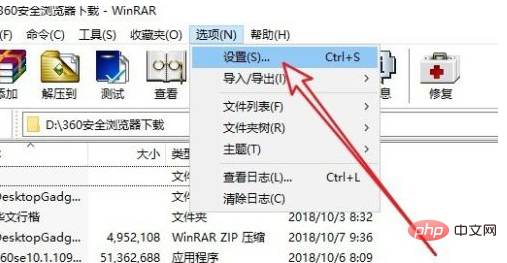
Ensuite, dans la fenêtre des paramètres qui s'ouvre, nous cliquons sur l'onglet "Intégration".
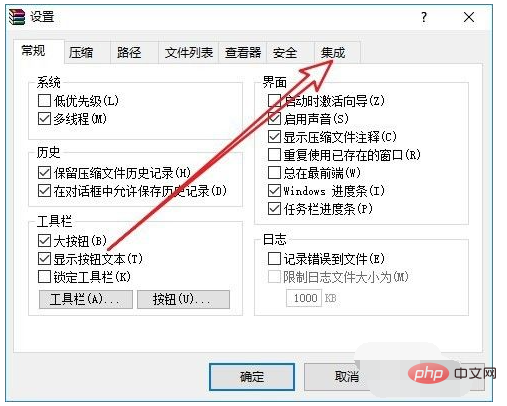
Dans la page d'intégration ouverte, nous trouvons et cliquons sur le bouton "Élément du menu contextuel".
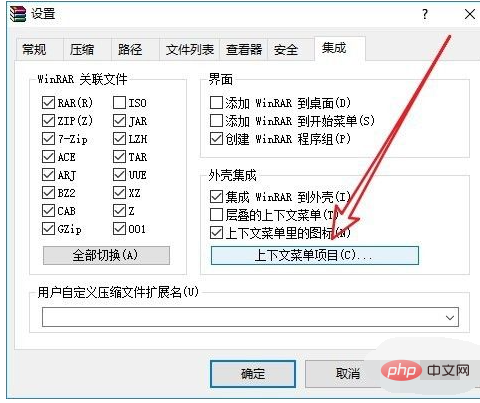
La fenêtre "Sélectionner un élément du menu contextuel" apparaîtra. Ici, nous cochons la case devant "Ajouter au fichier compressé"
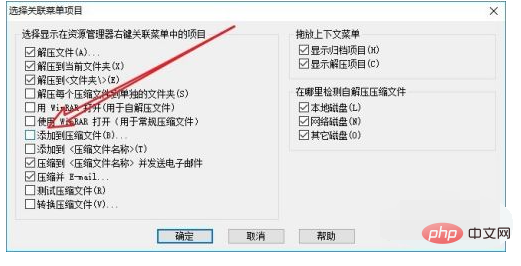 .
.
De cette façon, lorsque nous faisons un clic droit sur le fichier, nous constatons qu'un élément de menu est ajouté au fichier compressé.
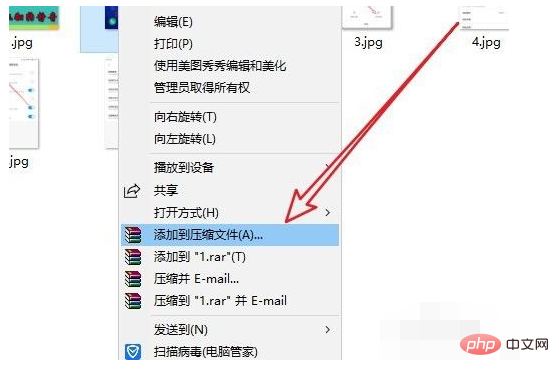
Pour plus de connaissances connexes, veuillez visiter la colonne FAQ !
Ce qui précède est le contenu détaillé de. pour plus d'informations, suivez d'autres articles connexes sur le site Web de PHP en chinois!
Articles Liés
Voir plus- Comment définir le chemin de téléchargement pour Win10
- Résolvez le problème selon lequel le mot de passe win10 est correct mais l'erreur s'affiche
- Comment supprimer complètement la méthode de saisie Sogou dans Win10
- Que dois-je faire si je ferme accidentellement le gestionnaire de ressources sous Windows 10 ?

